前言
在工作中,经常需要在Linux环境下操作,这里记一下win10系统中创建安装和配置Linux的操作系统的过程。
资源下载
1、虚拟机VMware
VMware可以去官网下载。这里用的是VMware-player-15.5.0版本,下载完安装到电脑上。
链接: https://pan.baidu.com/s/1LWhDtRsYMIWGUs91xp-vlQ
提取码: kkrt
2、镜像系统Ubuntu
镜像也可以去Ubuntu官网下载。这里用的是Ubuntu18.04 64位操作系统。对于入门者比较适合Ubuntu,安装过程比较简单。
链接: https://pan.baidu.com/s/19KqOnYxF1wcw9Y-RfpErzQ
提取码: 89qx
创建新的虚拟机
1、打开安装的虚拟机,点击创建新虚拟机
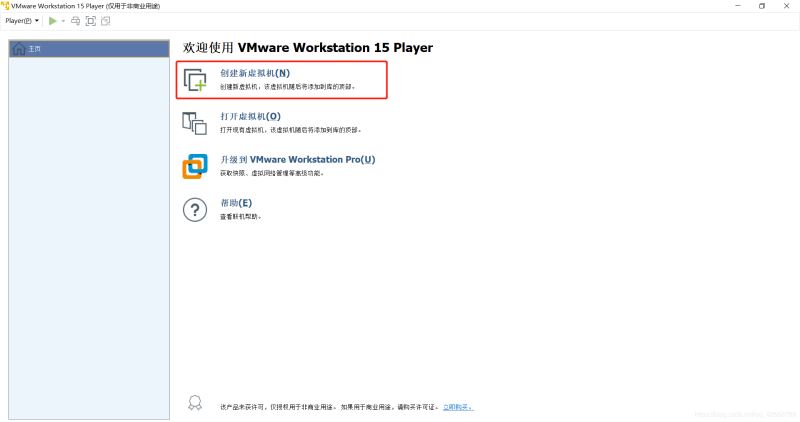
2、选择稍后安装操作系统
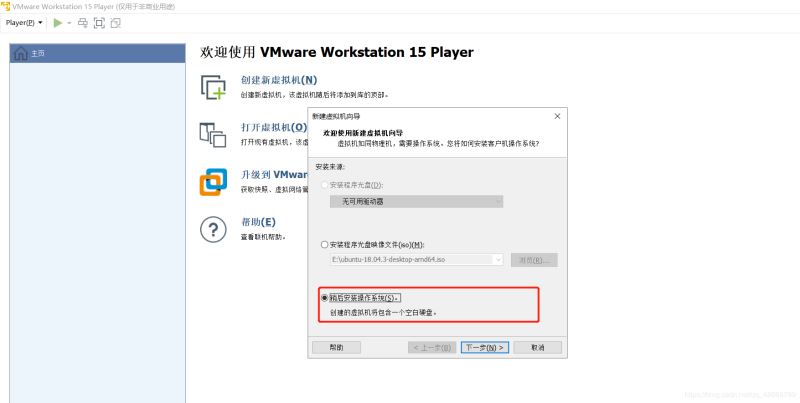
3、选择操作系统Linux,版本Ubuntu,点击下一步
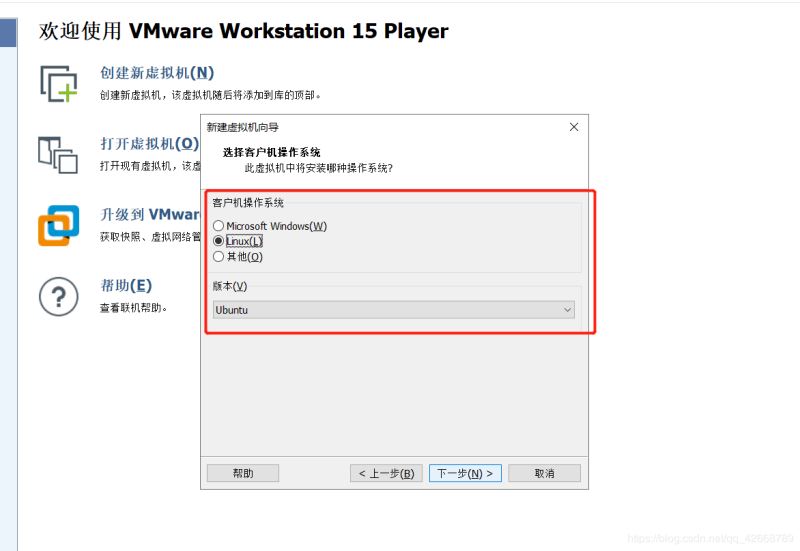
4、填写虚拟机名称,选择保存的位置,点击下一步
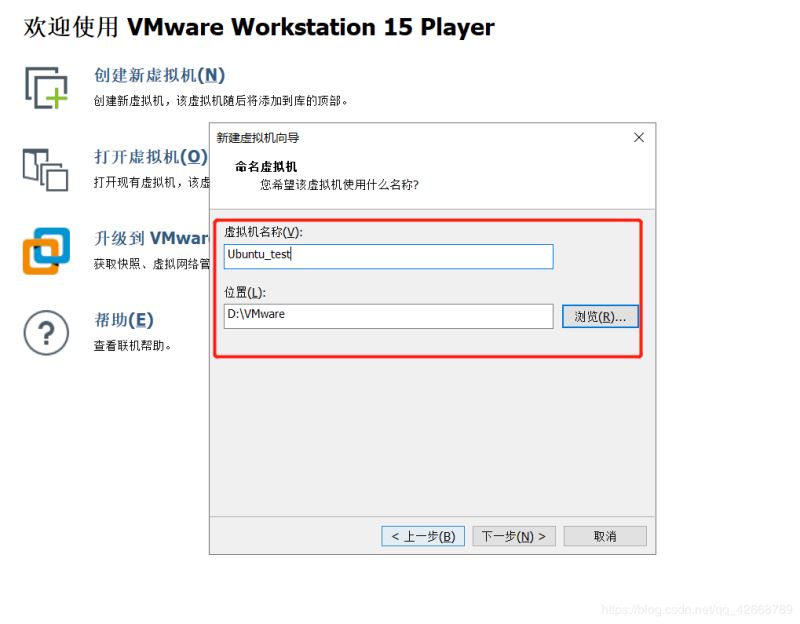
5、自定义磁盘大小,后期也可以修改,点击下一步
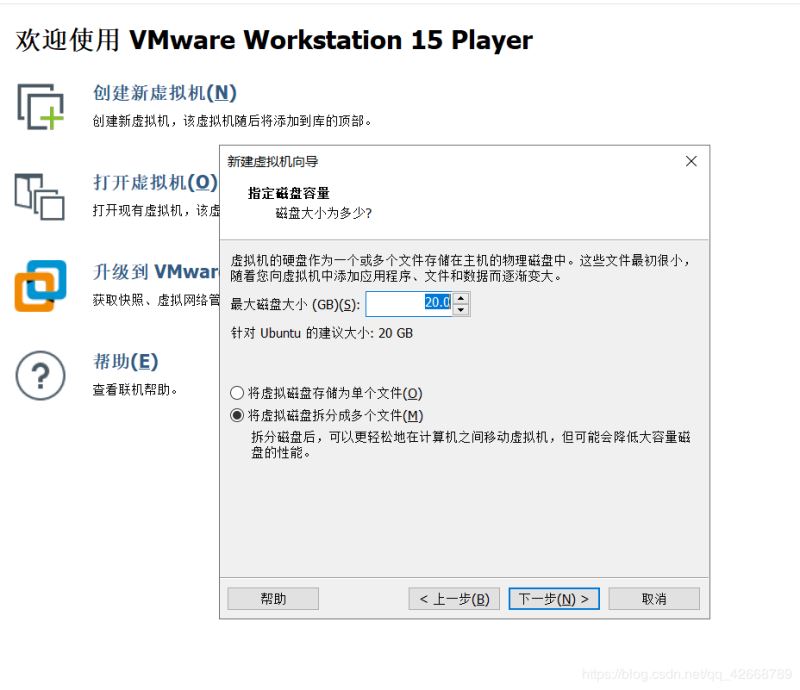
6、显示已经准备创建虚拟机,选择自定义操作,添加下载的镜像文件,点击确定、下一步
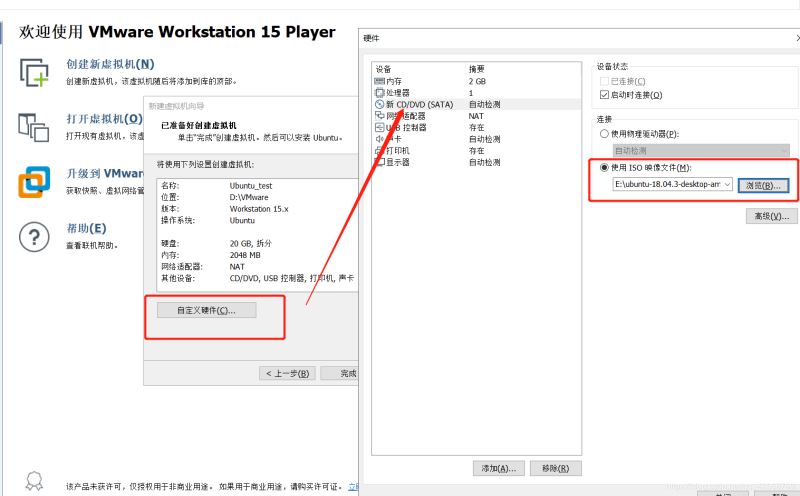
7、硬件配置完成,点击播放虚拟机
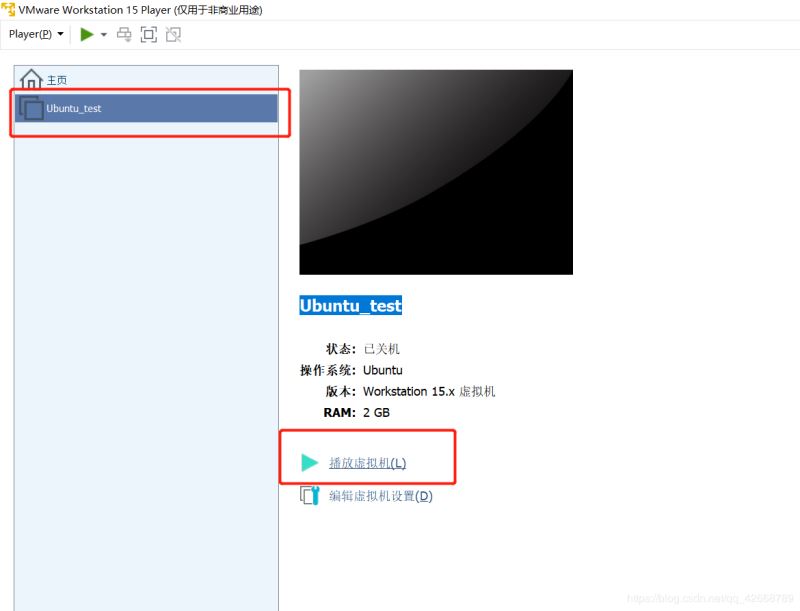
8、选择语言,点击安装Ubuntu
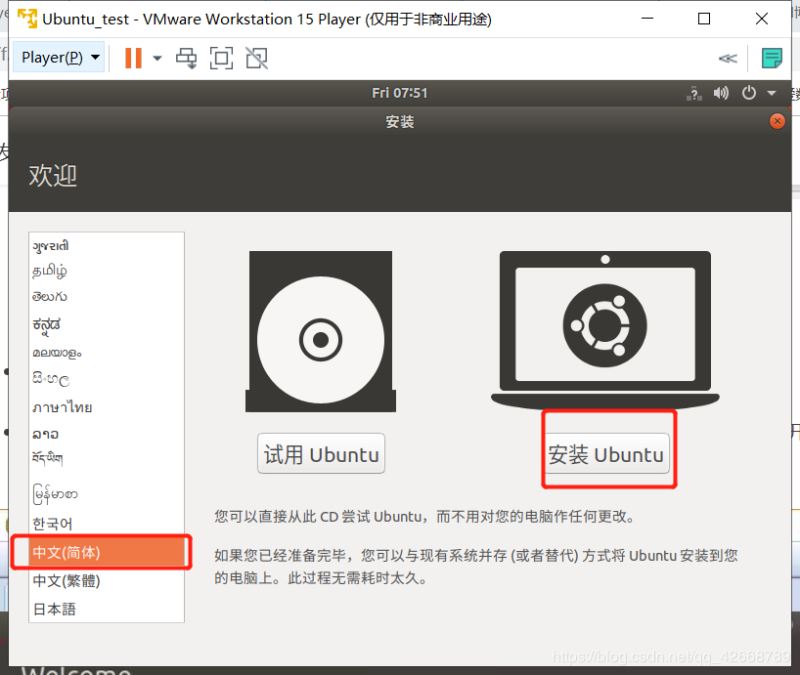
9、选择键盘布局
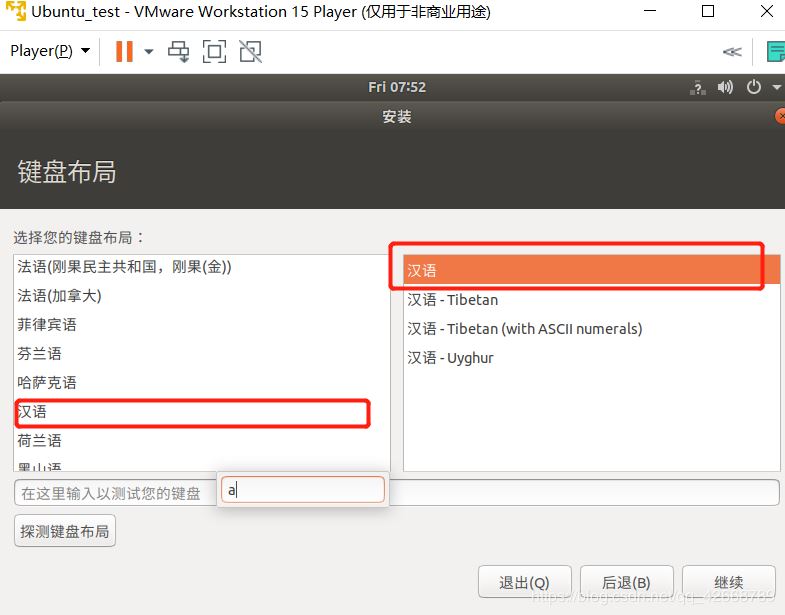
10、接下来选择默认的正常安装和清楚磁盘,点击继续

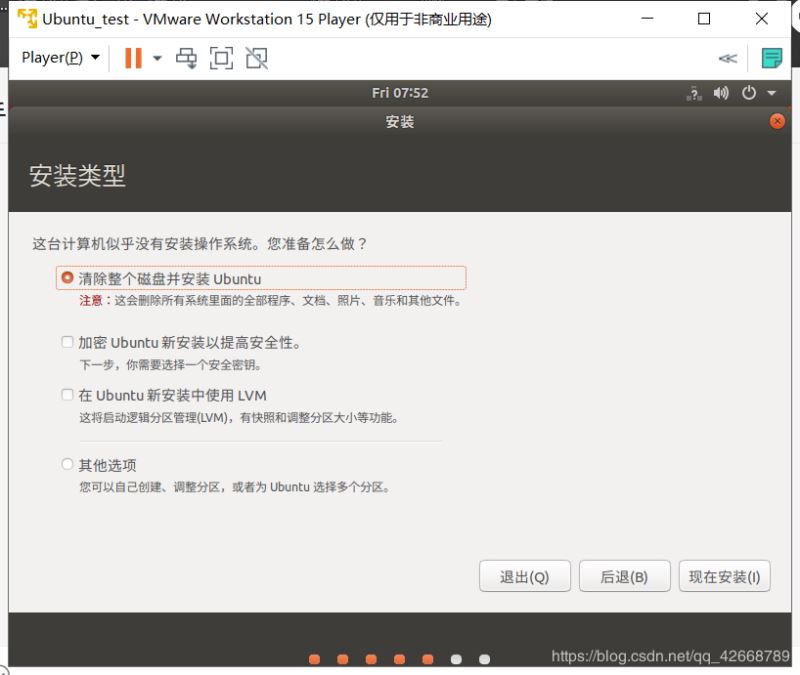
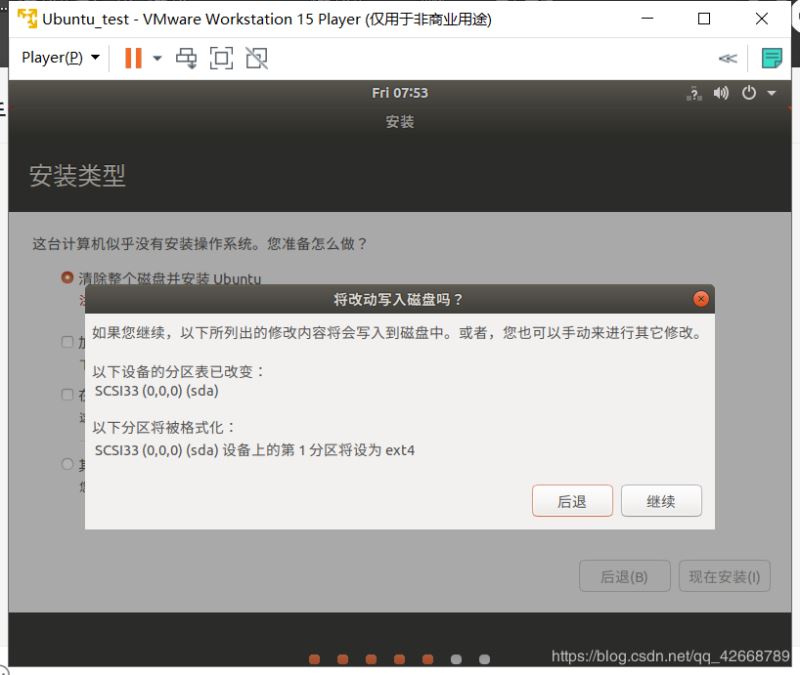
11、选择位置,点击继续
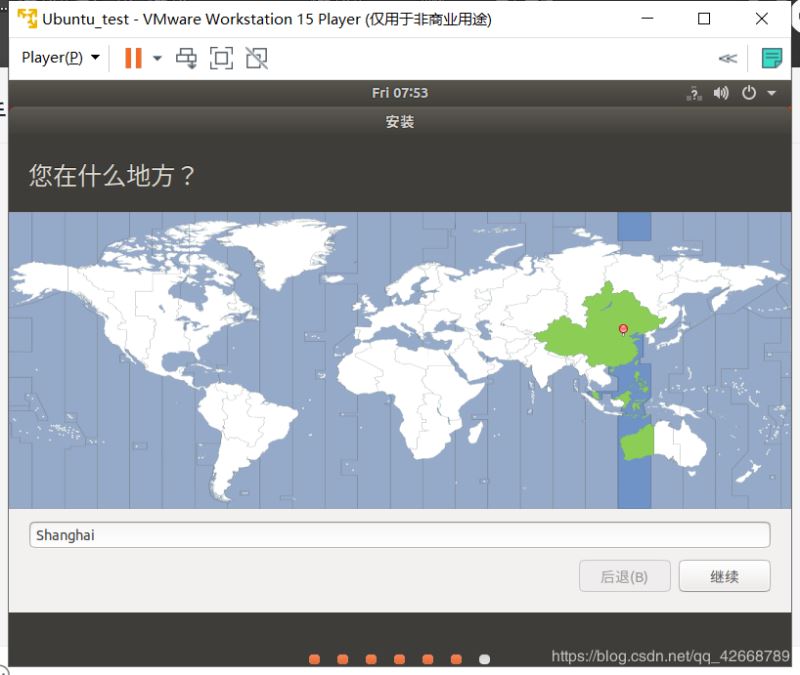
12、填写计算机名称、用户、密码等基本信息,点击继续
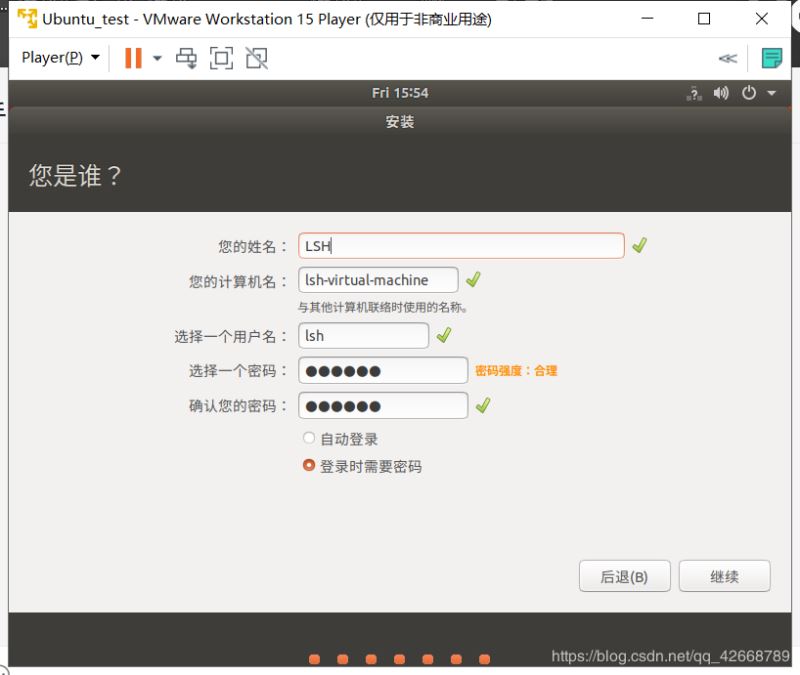
13、自动安装,等待安装完成后重启虚拟机。到这儿,Linux系统安装完成。
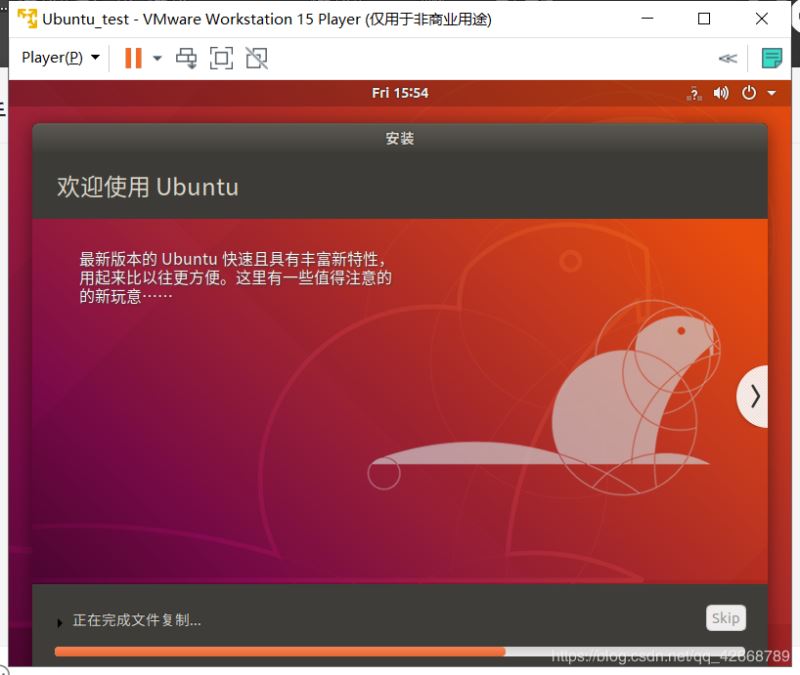
总结
以上所述是小编给大家介绍的Windows操作系统下Linux虚拟机的安装与配置教程图解,希望对大家有所帮助,如果大家有任何疑问请给我留言,小编会及时回复大家的。在此也非常感谢大家对脚本之家网站的支持!
如果你觉得本文对你有帮助,欢迎转载,烦请注明出处,谢谢!
 咨 询 客 服
咨 询 客 服